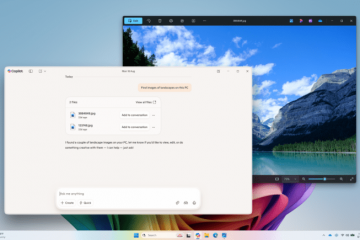Vous voulez supprimer complètement votre historique de navigation du navigateur Google Chrome ? Apprenez à le faire en quelques étapes simples.
Comme tout autre navigateur Web, Google Chrome, par défaut, garde la trace de chaque site Web que vous visitez et l’enregistre dans votre historique de navigation. Généralement, il s’agit d’une fonctionnalité pratique car elle vous permet de voir et d’accéder à votre activité passée. Chrome URL même automatiquement de votre historique de navigation lorsque vous tapez la barre d’adresse. Par exemple, disons que vous souhaitez visiter une page Web spécifique que vous avez ouverte plus tôt, mais que vous ne connaissez pas l’URL exacte. Dans ce cas, vous pouvez simplement ouvrir la page de l’historique, trouver l’URL que vous souhaitez ouvrir et cliquer dessus. C’est aussi simple que cela.
Bien que la fonctionnalité de l’historique de navigation soit assez utile, il peut y avoir des situations où vous souhaitez le supprimer. Par exemple, vous partagez peut-être votre navigateur avec d’autres utilisateurs et que ne voulez pas qu’ils voient votre historique de navigation , pour des raisons de confidentialité , ou dans le cadre du processus d’optimisation ou de nettoyage du navigateur .
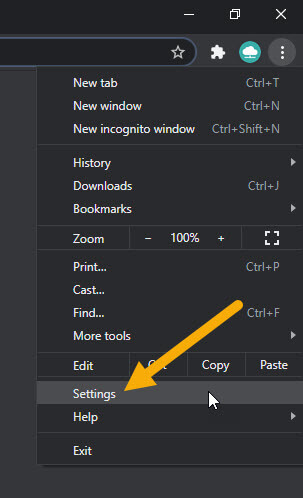
Quelles que soient vos raisons spécifiques, si vous voulez, vous pouvez déléguer l’historique de montée dans Chrome avec un peu de clics. Dans ce guide rapide et détaillé, je vais montrer comment effacer l’histoire de la navigation Chrome en étapes simples. Commençons.
étapes pour supprimer l’historique de la navigation dans Google Chrome
Cliquez sur l’icône” Windows “sur la barre des tâches.Search pour” Menu “et cliquez sur le coin supérieur.” Onglet” confidentialité et sécurité “sur la barre latérale. Cliquez sur l’option” supprimer les données de navigation “. Sélectionnez” Historique de la navigation “de la case”Time Range”. Button. Pour ce faire, ouvrez le menu Démarrer en cliquant sur l’icône”Windows”dans la barre des tâches. Ensuite, recherchez” chrome “et cliquez sur l’option” ouvrir “.
Une fois que le navigateur s’ouvre, cliquez sur l’option « menu », puis sélectionnez l’option « ». Cela ouvre l’onglet Paramètres Chrome. En tant qu’alternative, vous pouvez également taper”chrome://paramètres”dans la barre d’adresse et appuyez sur”Entrée”.
, accédez à l’option” confidentialité et sécurité “. Versions de Chrome.
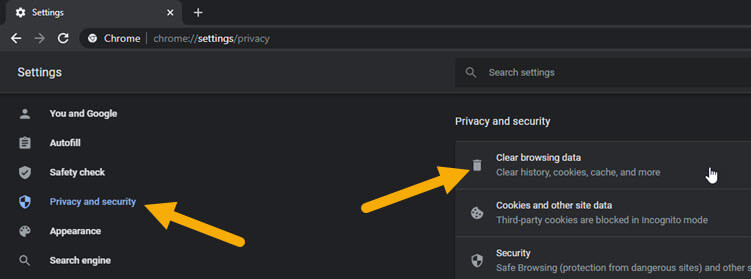
L’action ci-dessus s’ouvre un nouveau dialogue. Ici, sélectionnez” All Time “dans le menu déroulant”Time Range”. Le choix de cette option effacera toutes les données. Si vous le souhaitez, vous pouvez également choisir une autre plage de temps appropriée.
Après cela, sélectionnez la case à cocher” History “. Puisque nous voulons seulement effacer l’histoire de la navigation, décoche toutes les autres cases . Enfin, cliquez sur” supprimer les données “.
Chrome supprimera l’historique de navigation selon la plage de temps sélectionnée. Si vous avez choisi”tous les temps”, l’ensemble de votre historique de navigation sera supprimé.
pour vérifier, ouvrez la page d’histoire en tapant”Chrome://History”URL dans la barre d’adresse et en appuyant sur”Entrer”. Il devrait être vide (à condition que vous ayez sélectionné”tous les temps”dans le menu déroulant”Time Range”).
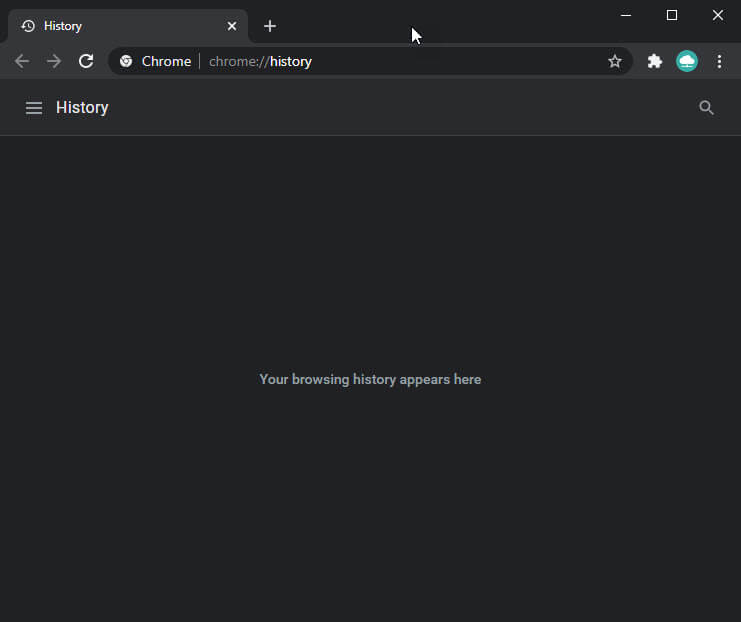
Si vous avez des questions ou avez besoin d’aide, commentez ci-dessous. Je serai heureux d’aider.